다른 사람 모르게 iPhone에서 위치 추적을 끄는 방법은 무엇입니까? 많은 앱에 위치 서비스 요구 사항이 있음을 알았습니다. 사실 저는 이러한 위치 서비스를 끄는 것을 선호합니다. 특정 순간에 사용하는 동안에만 필요합니다. 어떻게 할 수 있습니까?
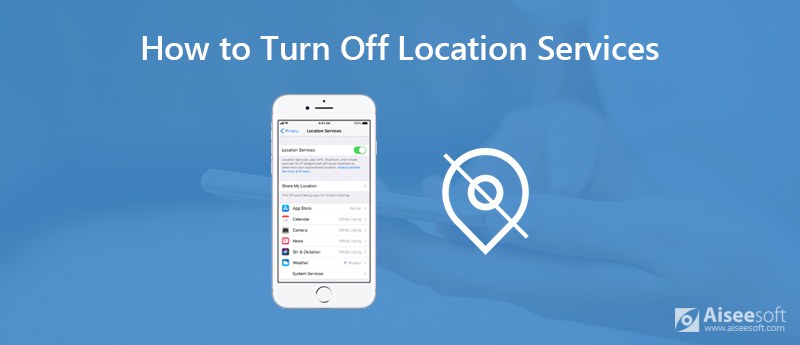
iPhone 및 iPad의 위치 서비스는 많은 이점과 편리함을 제공합니다. GPS, Wi-Fi, 기지국 위치 데이터 및 Bluetooth를 사용하여 iOS 기기를 찾을 수 있습니다. 이러한 위치 데이터는 지도에서 놀랍도록 정확한 위치를 제공할 수 있습니다.
하지만 최근에는 일부 지도 애플리케이션을 제외하고 거의 모든 앱에 위치 권한이 필요하다는 것을 알 수 있습니다. 실제로 개인 위치를 그들과 공유하고 싶지 않습니다. 당신의 오고가는 것을 항상 추적하는 것 같은 느낌이 듭니다. 그 다음에 iPhone에서 위치 서비스를 끄는 방법? 아니면 일부 특정 앱에 대한 위치 추적을 비활성화하시겠습니까?
실제로 iPhone 또는 iPad에서 위치 서비스를 끄는 것은 매우 쉽습니다. 첫 번째 부분에서는 위치 서비스를 완전히 비활성화하는 방법을 보여줍니다. 즉, Apple 지도로도 정확한 위치 정보를 제공할 수 없습니다. "를 사용할 수 없습니다.내 아이폰 찾기" 기능을 사용할 수 있습니다.
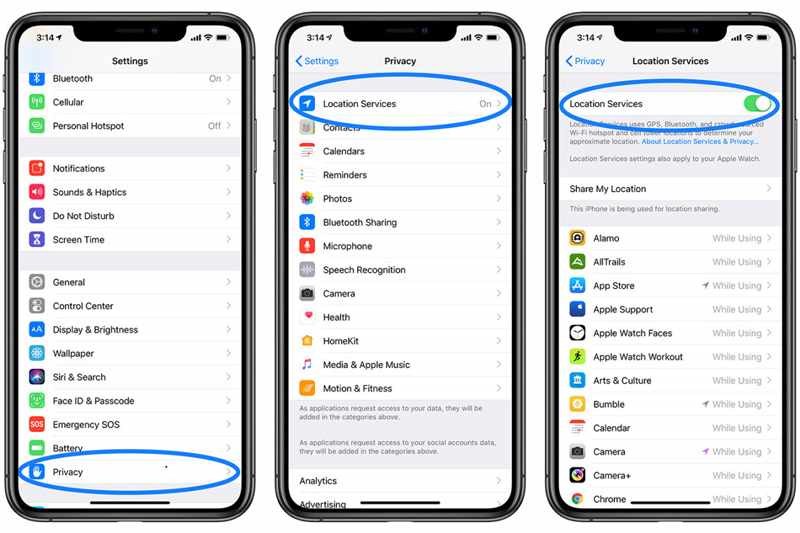
이 인터페이스에서 "내 위치 공유" 옵션을 찾을 수도 있습니다. 이 기능을 사용하면 다음을 수행할 수 있습니다. 정확한 iPhone 위치 공유 메시지를 통해 친구에게. 당신이 있는 정확한 장소를 다른 사람에게 보여줄 필요가 있을 때 그것을 사용할 수 있습니다.
대부분의 경우 일부 특정 앱에 대해서만 위치 서비스를 끄고 싶을 것입니다. 이 부분에서는 세부적으로 수행하는 방법을 보여줍니다.
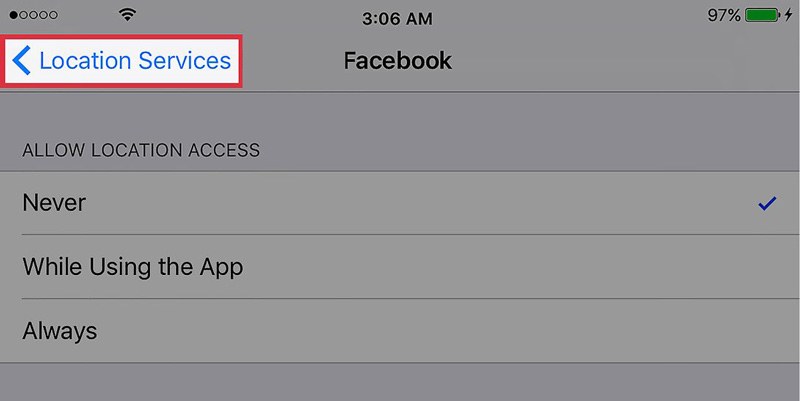
모든 유형의 iOS 앱 외에도 iOS 기기 자체도 위치 데이터를 추적합니다. iOS에서 가장 많이 방문한 위치 및 기타 정보를 기록하도록 설계된 "중요한 위치" 기능이 있습니다. iPhone 또는 iPad의 위치 추적을 비활성화하려면 다음 가이드를 확인할 수 있습니다.
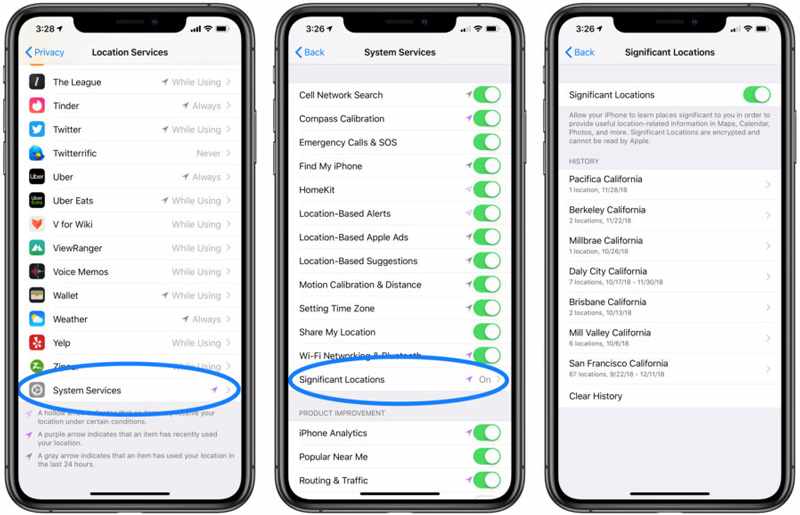
위의 솔루션을 사용하면 이 기능을 끄거나 켜거나 관계없이 iPhone 및 iPad에서 위치 서비스를 손쉽게 관리할 수 있습니다. 여기서 우리는 사용하기 쉬운 iOS 데이터 관리자를 추천하고 싶습니다. iOS 데이터 백업 및 복원 귀하의 개인 정보와 모든 개인 데이터를 더 잘 보호할 수 있도록 도와드립니다. 사진, 비디오, 노래, 연락처, 메시지 등과 같은 모든 유형의 iOS 데이터를 컴퓨터에 백업하는 기능이 있습니다. 또한 일부 중요한 데이터를 잃어버린 경우 모든 데이터를 다시 복원할 수 있습니다.

다운로드
100% 안전합니다. 광고 없음.
100% 안전합니다. 광고 없음.
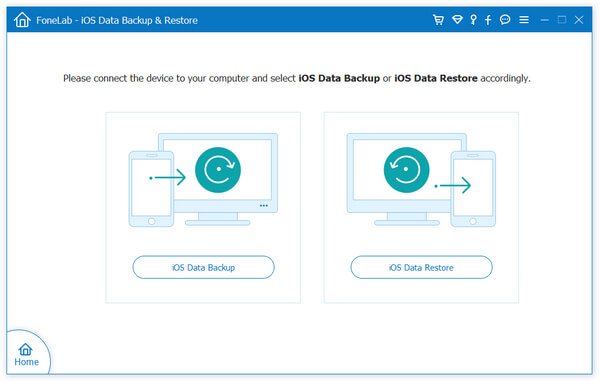
이 게시물을 읽은 후 위치 추적에 대해 걱정할 필요가 없습니다. 도움이 되는 자세한 가이드를 보여드립니다. 위치 서비스 끄기 아이폰과 아이패드에서. 여전히 궁금한 점이 있으면 주저하지 말고 메시지를 남겨주세요.
지도 및 위치
1. Apple 지도가 작동하지 않음 2. iPhone에서 위치를 재설정하는 방법 3. Google 위치 기록 삭제 4. iPhone에서 위치 서비스 끄기 5. Google 지도 스크린샷 6. Google 지도 기록 지우기
iPhone/iPad/iPod에서 Windows/Mac으로 데이터를 백업하고 iOS 데이터 백업에서 iOS 장치/컴퓨터로 안전하고 효율적으로 복원하는 최선의 선택입니다.
100% 안전합니다. 광고 없음.
100% 안전합니다. 광고 없음.